ZoomText Dodatek do Podręcznika Użytkownika
|
|
|
- Kajetan Bednarek
- 8 lat temu
- Przeglądów:
Transkrypt
1 ZoomText 10.1 Dodatek do Podręcznika Użytkownika
2 Prawa autorskie ZoomText Magnifier Copyright 2014, Algorithmic Implementations, Inc. Wszystkie prawa zastrzeżone. ZoomText Magnifier/Reader Copyright 2014, Algorithmic Implementations, Inc. Wszystkie prawa zastrzeżone. ZoomText 10.1 User s Guide Addendum Copyright 2014, Algorithmic Implementations, Inc. Wszystkie prawa zastrzeżone. Nieautoryzowane kopiowanie, powielanie, sprzedaż i inna dystrybucja niniejszego oprogramowania i dokumentacji jest złamaniem praw autorskich w rozumieniu Ustawy. Żadna część niniejszej publikacji nie może być reprodukowana, transmitowana, umieszczana w żadnym systemie zapewniającym dostęp do niej, ani tłumaczona na żaden język w żadnej formie i żadnymi środkami bez wyrażonej wprost pisemnej zgody firmy Algorithmic Implementations, Inc. (zwanej Ai Squared). Znaki towarowe ZoomText jest zastrzeżonym znakiem towarowym firmy Algorithmic Implementations, Inc. ZoomText Magnifier, ZoomText Magnifier/ScreenReader oraz xfont są znakami towarowymi firmy Algorithmic Implementations, Inc. TruVoice jest znakiem towarowym firmy ScanSoft, Inc. NeoSpeech jest znakiem towarowym firmy NeoSpeech, Inc. Microsoft, Windows oraz Windows 8 jest znakiem towarowym firmy Microsoft Corporation. Wydanie trzecie: sierpień 2014 Ai Squared, P.O. Box 669, Manchester Center, VT 05255
3 ZoomText 10.1 Dodatek do Podręcznika Użytkownika 1 ZoomText 10.1 Dodatek do Podręcznika Użytkownika Niniejszy Dodatek do Podręcznika Użytkownika ZoomText 10 zawiera informacje o nowych funkcjach i takich, które działają inaczej w ZoomText Podstawowy opis instalacji i używania ZoomText 10.1 znajduje się w Podręczniku Użytkownika ZoomText 10 oraz systemie pomocy ZoomText Ważne! Przed instalacją ZoomText 10.1, przejrzyj wymagania systemowe podane w niniejszym dodatku. Dla wersji ZoomText 10.1 wymagana jest szczególna konfiguracja sprzętu i oprogramowania.
4 2 Co nowego w ZoomText 10.1 ZoomText 10.1 zawiera następujące nowe funkcje i rozszerzenia, pozwalające na większą produktywność i wsparcie dla systemu Windows 8.x oraz dla najnowszych popularnych aplikacji: Wsparcie dla Windows 8.x ZoomText 10.1 daje niezrównane możliwości powiększenia i odczytu w systemie Windows 8.x. Tak w wypadku nowych aplikacji Windows 8.x w trybie Metro jak i w klasycznym trybie pulpitu ZoomText pozwala pracować najsprawniej i najszybciej. ZoomText 10.1 zawiera opatentowaną technologię powiększania xfont, która daje najostrzejszy powiększony tekst z dostępnych na rynku technologii. Wsparcie dla Microsoft Office 2013 ZoomText 10.1 wspiera podstawowe aplikacje Microsoft Office 2013 w tym Word, Excel oraz Outlook. Twórz, nawiguj i czytaj dokumenty z łatwością i wielką dokładnością. Wsparcie dla Internet Explorera 10 i 11 Doskonałe wsparcie dla Internet Explorera 10 i 11 (znanego jako IE10 / IE11), ZoomText 10.1 powoduje, że przeglądanie internetu staje się łatwe. Przeszukuj, nawiguj i czytaj ulubione strony z pomocą poszukiwacza internetu i narzędzi czytania (funkcje ZoomText). Ulepszone wsparcie filmów i gier Nowy mechanizm powiększenia ZoomTexta i pełne wsparcie DirectX pozwala na oglądanie wszystkich filmów i grę we wszystkie gry.
5 ZoomText 10.1 Dodatek do Podręcznika Użytkownika 3 Wsparcie dla urządzeń dotykowych ZoomText 10.1 może być używany z urządzeniami dotykowymi pracującymi z systemem Windows 8.x, w tym z tabletami, laptopami i monitorami dotykowymi. ZoomText śledzi dotknięcia i przeciągnięcia ekranu dotykowego we wszystkich aplikacjach. Kluczowe funkcje ZoomTexta można wywołać poprzez dotknięcie ikony ZoomText i specjalnych gestów. Uwaga: ta funkcja wymaga ekranu dotykowego reagującego na 5 lub więcej dotknięć jednocześnie. Dodatkowe poziomy powiększenia W celu wsparcia użytkowników wymagających większych powiększeń i nowych ekranów z bardzo wysokimi rozdzielczościami poziom powiększenia ZoomTexta został rozszerzony do 42x, 48x, 54x oraz 60x. Dodaliśmy więcej ułamkowych poziomów powiększenia pomiędzy 1x a 5x. Ulepszone śledzenie i echo programu Ulepszona obsługa zdarzeń ZoomTexta umożliwia bardziej dokładne śledzenie i czytanie podczas nawigacji po menu aplikacji, dialogach i innych elementach sterujących. Gładkie wskaźniki myszy We wszystkich powiększeniach ZoomText wyświetla teraz przyjemniejsze w użyciu wskaźniki myszy z gładkimi krawędziami. Efekty przejścia rozszerzeń kolorów Nowe efekty przejścia ZoomTexta dają poczucie wygody podczas przełączania pomiędzy różnymi trybami rozszerzeń kolorów.
6 4 Czego nie ma w ZoomText 10.1 Następujące funkcje ZoomText 10 są czasowo niedostępne w ZoomText Funkcje te zostaną dodane w kolejnych darmowych aktualizacjach: Zamrażanie okna Wsparcie pracy z dwoma monitorami Poszukiwacz tekstu
7 ZoomText 10.1 Dodatek do Podręcznika Użytkownika 5 Wymagania systemowe Dla wersji ZoomText 10.1 wymagana jest szczególna konfiguracja sprzętu i oprogramowania: Windows 7, 8 lub 8.1 Procesor: 2 GHz single core lub 1 GHz dual core Pamięć (RAM): 2 GB o Rekomendowana: 4 GB lub więcej Karta graficzna ze wsparciem DirectX 9.1 lub wyższego o o Rekomendowana: DirectX 10 lub wyższe Rekomendowana: 256 MB dedykowanej pamięci dla karty graficznej Dostępne miejsce na dysku twardym: 350 MB 5-punktowy ekran dotykowy dla funkcji dotykowych ZoomText Karta dźwiękowa (tyko dla MagReadera) USB 2.0 (dla wsparcia Kamery ZoomText w przyszłości)
8 6 Szybki start W niniejszym rozdziale poznasz podstawowe kroki niezbędne dla instalacji, uruchamiania i odinstalowania ZoomTexta, lecz tylko te specyficzne dla Windows 8.x. Pełna informacja o tych procedurach zawarta jest w rozdziale Szybki start Podręcznika Użytkownika ZoomText 10 oraz w systemie pomocy ZoomText Instalacja ZoomTexta Instalacja ZoomTexta 1. Wyłącz oprogramowanie antywirusowe i zamknij wszystkie inne programy. 2. Umieść CD ZoomText 10.1 w napędzie CD. Program instalacyjny ZoomText zostanie uruchomiony automatycznie. Postępuj dalej zgodnie z instrukcjami. 3. Postępuj zgodnie z instrukcjami na ekranie. Jeśli program instalacyjny nie rozpocznie się automatycznie 1. Wciśnij Windows + R aby otworzyć dialog Uruchom. 2. Liknij przycisk Przeglądaj... i odnajdź napęd CD- ROM. 3. Wybierz program Setup i kliknij Otwórz. 4. Kliknij OK.
9 ZoomText 10.1 Dodatek do Podręcznika Użytkownika 7 Rozpoczęcie pracy z ZoomTextem 10.1 Rozpoczęcie pracy z ZoomTextem w Windows 8.x Wykonaj jedną z czynności: Na ekranie startowym kliknij kafelek ZoomText Na Pulpicie Windows kliknij ikonę ZoomText Na ekranie startowym otwórz dodatkowy pasek narzędzi ( Charm bar ) i wybierz narzędzie Wyszukiwanie, co spowoduje otwarcie panela wyszukiwania. Napisz: ZoomText. Pokaże się lista pasujących elementów. Wybierz element ZoomText Rozpoczęcie pracy z ZoomTextem w Windows 7 Wykonaj jedną z czynności: Na Pulpicie Windows kliknij ikonę ZoomText W Menu Start Windows, wybierz Programy ZoomText 10.1 ZoomText Uwaga: oomtext może być skonfigurowany tak, żeby ładował się automatycznie po starcie Windows. Tę opcję można ustawić podczas instalacji ZoomTexta, lub w dialogu Właściwości ZoomTexta.
10 8 Odinstalowywanie ZoomTexta 10.1 Odinstalowywanie ZoomTexta w Windows 8.x Wykonaj jedną z czynności: Na ekranie startowym kliknij prawym klawiszem kafelek ZoomText W pasku aplikacji widocznym u dołu ekranu wybierz Odinstaluj. Na ekranie startowym wpisz Deinstalacja ZoomText. Na liście wyników, które pokażą się w lewym górnym rogu ekranu wybierz element Deinstalacja ZoomText Odinstalowywanie ZoomTexta w Windows 7 In the Windows Start menu, choose Programs ZoomText 10.1 Other Uninstall ZoomText 10.1.
11 ZoomText 10.1 Dodatek do Podręcznika Użytkownika 9 Wsparcie dla ekranu dotykowego ZoomText 10.1 może być używany z urządzeniami dotykowymi w tym z tabletami, laptopami i monitorami dotykowymi. ZoomText śledzi dotknięcia i przeciągnięcia ekranu dotykowego we wszystkich aplikacjach. ZoomText nie przeszkadza w używaniu tych gestów i będzie na nie odpowiadał w taki sam sposób, jak odpowiada na kliknięcia myszy czy przyciśnięcia klawiszy klawiatury. Dostęp do interface'u użytkownika ZoomText (paska narzędzi, menu oraz dialogów) jest możliwy z pomocą tych samych gestów, które znasz z innych aplikacji. Informacja o sposobie sterowania Window 8 za pomocą gestów na ekranie dotykowym opisane są w pomocy Windows 8.x oraz podręczniku użytkownika. Można też przejrzeć strony internetowe Microsoft Windows w poszukiwaniu artykułów o użyciu ekranu dotykowego i gestów w Windows 8.x. Uwaga: Wymagany jest ekran dotykowy wspierający przynajmniej 5 jednoczesnych dotknięć. Takie ekrany będą posiadały logo Designed for Windows 8.x.
12 10 Używanie programu powiększającego na ekranie dotykowym Istnieje kilka istotnych pojęć, zachować i technik, o których trzeba pamiętać podczas używania programu powiększającego na ekranie dotykowym w Windows 8.x: Wiele aplikacji pozwala na powiększanie i przewijanie dokumentów, które wyświetlają. Program powiększający dodaje drugi poziom powiększania i przewijania ponadto, co może powodować dezorientację jeśli tak aplikacja jak i program powiększający powiększają jednocześnie. Aby tego uniknąć radzimy używać tylko jednego z poziomów jednocześnie. Używanie samodzielnego urządzenia z ekranem dotykowym wymaga użycia klawiatury ekranowej. Podczas używania programu powiększającego klawiatura ekranowa nie będzie w pełni widoczna, więc niezbędne będzie przewijanie ekranu w celu dotarcia do wszystkich klawiszy. To opóźni pisanie i w ogóle pracę. Dlatego radzimy podłączenie fizycznej (zewnętrznej) klawiatury do pisania dłuższego tekstu.
13 ZoomText 10.1 Dodatek do Podręcznika Użytkownika 11 Ikona dotykowa ZoomText ZoomText 10.1 ma specjalną ikonę dotykową, która daje szybki dostęp do kluczowych funkcji ZoomTexta za pomocą gestów. Funkcje te to zmiana powiększenia, przewijanie powiększonego obrazu i używanie narzędzi AppReader oraz Wymów. Oto jak to działa... Domyślnie po zainstalowaniu ZoomText 10.1 na urządzeniu z ekranem dotykowym na krawędzi ekranu ukaże się ikona ZoomText. Ikona ta pozostaje widoczna nawet po zmianie powiększenia lub przewinięciu powiększonego ekranu. Można ją umieszczać w kilku ustalonych pozycjach na krawędzi ekranu, zgodnie z preferencjami użytkownika oraz przesunąć na inne miejsce w wypadku, gdy ikona przykrywa ważną treść. Uwaga: Użycie ikony dotykowej wymaga ekranu dotykowego reagującego na najmniej 5 jednoczesnych dotknięć.
14 12 Ikona dotykowa ZoomText ma dwa tryby działania: tryb dotykowy Windows oraz tryb dotykowy ZoomText. Tryb dotykowy Windows przepuszcza wszystkie gesty do systemu Windows i do aplikacji, które reagują tak, jakby ZoomText nie był uruchomiony. Ten tryb należy włączyć kiedy się chce pracować z aplikacjami lub na pulpicie (również z paskiem narzędzi ZoomText). W trybie dotykowym Windows ikona wygląda jak grupa kafelków Windows 8.x z palcem wskazującym u dołu: Tryb dotykowy ZoomText przekazuje gesty do ZoomTexta. W tym trybie można uzywać gestów do wywołania funkcji ZoomTexta (np. dokładna regulacja powiększenia czy przewijanie powiększonego obrazu). W trybie dotykowym ZoomText ikona wygląda jak logo ZoomTexta z palcem wskazującym u dołu: Ikona ta będzie pulsować (znikać i pojawiać się), kiedy aktywny jest tryb dotykowy ZoomText.
15 ZoomText 10.1 Dodatek do Podręcznika Użytkownika 13 Ekran startowy Windows 8.x z ikoną dotykową ZoomText
16 14 Włączanie i praca z ikoną dotykową ZoomText W tym rozdziale dowiesz się jak włączać i operować ikoną dotykową ZoomText. Włączanie i wyłączanie ikony dotykowej W menu Ustawienia wybierz Wsparcie ekranu dotykowego Włącz ikonę dotykową. Po włączeniu ikona dotykowa pojawi się na krawędzi ekranu. Po wyłączeniu zostanie schowana. Uwaga: Ikona dotykowa jest schowana również wtedy, kiedy ZoomText jest wyłączony. Zmiana wielkości ikony dotykowej W menu Ustawienia wybierz Wsparcie ekranu dotykowego Wielkość ikony dotykowej {wielkość}. Ikona dotykowa zmienia wielkość stosownie do dokonanego wyboru. Wybór schematu kolorów ikony dotykowej W menu Ustawienia wybierz Wsparcie ekranu dotykowego Kolor ikony dotykowej {kolor}. Ikona dotykowa zmienia kolor na wybrany.
17 ZoomText 10.1 Dodatek do Podręcznika Użytkownika 15 Przesuwanie ikony dotykowej po ekranie Dotknij i przytrzymaj ikonę dotykową, po czym przesuń ją do wybranego miejsca na krawędzi ekranu. Po puszczeniu ikony zostanie ona przemieszczona do najbliższego z punktów docelowych. Przełączanie pomiędzy trybem dotykowym Windows a trybem dotykowym ZoomText Dotknij krótko dwa razy ikonę dotykową palcem. W trybie dotykowym Windows ikona ma kształt grupy kafelków Windows 8.x. W trybie dotykowym ZoomText ikona wygląda jak logo ZoomTexta. Porada! Można chwilowo zmienić tryb dotykowy przytrzymując ikonę. Kiedy zdejmiesz palec z ikony dotykowej poprzedni tryb zostanie przywrócony. Oznacza to, że w trybie dotykowym Windows można błyskawicznie przejść do trybu ZoomText, aby wywołać funkcję ZoomText z pomocą gestu, a potem automatycznie powrócić do trybu dotykowego Windows. Również odwrotnie, w trybie dotykowym ZoomText można przejść szybko do trybu Windows, aby przesłać gest do systemu Windows lub aplikacji i powrócić automatycznie do trybu ZoomText.
18 16 Wywoływanie funkcji ZoomTexta z pomocą gestów W tym rozdziale dowiesz się jak użyć ikony dotykowej ZoomText i gestów, aby sterować funkcjami ZoomTexta. Pamiętaj, że w tym celu ikona musi być w trybie ZoomText. Informacje o funkcjach ZoomTexta znajdują się w Podręczniku Użytkownika ZoomText 10 oraz w systemi pomocy ZoomText Wyświetlanie interface'u użytkownika ZoomText Dotknij krótko dwa razy ekranu czterema palcami. Zmiana powiększenia Dotknij krótko dwa razy i przytrzymaj trzy palce, po czym przesuń je w górę (powiększanie) lub w dół (zmniejszanie). Przewijanie powiększonego obrazu Przesuwaj trzema palcami po ekranie.
19 ZoomText 10.1 Dodatek do Podręcznika Użytkownika 17 Dopasowywanie wielkości i położenia okna powiększenia 1. Na pasku narzędzi Magnifier wybierz Tryb Dopasuj. Uaktywni się narzędzie dopasowywania z uchwytami widocznymi na krawędziach okna powiększania. 2. Zmianę wielkości okna wykonuj poprzez wskazanie palcem uchwytu i przesuwanie go do uzyskania pożądanego rozmiaru. 3. Przesuwanie okna wykonuj poprzez wskazanie palcem wewnątrz okna i przesuwanie. 4. Wyjście z trybu dopasowywania krótkie, dwukrotne dotknięcie trzema palcami. Tryby przeglądu 1. Krótko dotnij ekran dwa razy trzema palcami. Powiększenie zostanie czasowo wyłączone i pojawi się poszukiwacz widoku. 2. Przesuwanie okna powiększenia przytrzymaj jednym palcem wewnątrz poszukiwacza widoku i przeciągaj. 3. Wyjście z trybu przeglądu i powiększenie okna ustawionego w poprzednim kroku podwójne krótkie dotknięcie jednym palcem. 4. Wyjście z trybu przeglądu i powrót do poprzednio ustawionego okna podwójne krótkie dotknięcie trzema palcami.
20 18 Używanie narzędzia Wymów 1. W pasku narzędzi Mowa wybierz Wymów. Uaktywni się narzędzie Wymów. 2. Aby usłyszeć pojedyncze słowo, dotknij je. 3. Aby usłyszeć blok tekstu, zakreśl po przekątnej jednym palcem prostokąt, co spowoduje jego podświetlenie. Po zakończeniu przeciągania cały podświetlony tekst zostanie wymówiony. 4. Wyjście z narzędzia Wymów - podwójne krótkie dotknięcie trzema palcami.
21 ZoomText 10.1 Dodatek do Podręcznika Użytkownika 19 Używanie AppReadera 1. Otwórz dokument, stronę internetową lub wiadomość pocztową, które chcesz odczytać. 2. Uruhom AppReader za pomocą jednej z następujących metod: o o Rozpoczęcie czytania od dowolnego wyrazu: podwójne krótkie dotknięcie jednym palcem na wyrazie, od którego chcesz rozpocząć czytanie. Rozpoczęcie czytania od kursora (o ile jest aktywny): podwójne krótkie dotknięcie dwoma palcami. AppReader rozpoczyna czytanie. 3. Zatrzymanie i ponowne rozpoczęcie czytania oraz nawigacja i czytanie po wyrazie, wierszu, zdaniu lub akapicie można wykonać jednym z gestów wymienionych w tabeli poniżej. 4. Zakończenie AppReadera: podwójne krótkie dotknięcie trzema palcami. Po zakończeniu działania AppReadera kursor jest automatycznie umieszczany na ostatnim wyrazie podświetlonym w AppReaderze (o ile kursor istnieje w aplikacji).
22 20 Gesty AppReadera Komendy Włącz/wyłącz czytanie (Start/Pauza) Czytaj od nowego miejsca Mów kolejny wyraz Mów poprzedni wyraz Mów bieżący wyraz Mów wyraz poniżej Mów wyraz powyżej Mów następne zdanie Mów poprzednie zdanie Mów następny akapit Mów poprzedni akapit Koniec Dokumentu Początek Dokumentu Gesty Podwójne krótkie dotknięcie 2 palcami Dotknięcie 1 palcem Muśnij 1 palcem w prawo Muśnij 1 palcem w lewo Podwójne krótkie dotknięcie 1 palcem wypowiada wyraz. Powtarzanie tego gestu na tym samym wyrazie (w ciągu dwóch sekund) wykona kolejno akcje: mów/literuj/literuj imionami. Po upływanie dwóch sekund cykl wraca do mów. Muśnięcie 1 palcem w dół Muśnięcie 1 palcem w górę Muśnięcie 2 palcami w prawo Muśnięcie 2 palcami w lewo Muśnięcie 2 palcami w dół Muśnięcie 2 palcami w górę Muśnięcie 4 palcami w dół Muśnięcie 4 palcami w górę
23 ZoomText 10.1 Dodatek do Podręcznika Użytkownika 21 Efekty przejścia Efekty przejścia zostały zaprojektowane w celu uzyskania płynnych przejść pomiędzy poszczególnymi schematami rozszerzeń ZoomTexta. ZoomText 10.1 wykonuje płynne przejścia przy zmianach rozszerzeń kolorów. Włączanie i wyłączanie efektów przejścia 1. W menu Ustawienia wybierz Interface Użytkownika... Ukaże się dialog Właściwości z otwartą zakładką Interface Użytkownika. 2. Upewnij się, że włączony lub wyłączony (w zależności od potrzeby) jest włącznik Włącz efekty przejścia dla rozszerzeń ekranu. 3. Kliknij przycisk OK.
24 Phone: (802) Fax: (802) Mail: P.O. Box 669 Manchester Center, VT USA
Dodatek do Podręcznika Szybkiego Startu ZoomText 10.1
 Dodatek do Podręcznika Szybkiego Startu ZoomText 10.1 Niniejszy Dodatek do Podręcznika Szybkiego Startu ZoomText 10 mówi o nowych funkcjach i innych zmianach dotyczących ZoomText 10.1. Podstawowe instrukcje
Dodatek do Podręcznika Szybkiego Startu ZoomText 10.1 Niniejszy Dodatek do Podręcznika Szybkiego Startu ZoomText 10 mówi o nowych funkcjach i innych zmianach dotyczących ZoomText 10.1. Podstawowe instrukcje
Dodatek do Podręcznika Szybkiego Startu ZoomText 10.1 dla Windows 8
 Dodatek do Podręcznika Szybkiego Startu ZoomText 10.1 dla Windows 8 Niniejszy Dodatek do Podręcznika Szybkiego Startu ZoomText 10 mówi o nowych funkcjach i innych zmianach dotyczących ZoomText 10.1 dla
Dodatek do Podręcznika Szybkiego Startu ZoomText 10.1 dla Windows 8 Niniejszy Dodatek do Podręcznika Szybkiego Startu ZoomText 10 mówi o nowych funkcjach i innych zmianach dotyczących ZoomText 10.1 dla
ZoomText 10.1 dla Windows. Dodatek do Podręcznika Użytkownika
 ZoomText 10.1 dla Windows 8 Dodatek do Podręcznika Użytkownika Prawa autorskie ZoomText Magnifier Copyright 2013, Algorithmic Implementations, Inc. Wszystkie prawa zastrzeżone. ZoomText Magnifier/Reader
ZoomText 10.1 dla Windows 8 Dodatek do Podręcznika Użytkownika Prawa autorskie ZoomText Magnifier Copyright 2013, Algorithmic Implementations, Inc. Wszystkie prawa zastrzeżone. ZoomText Magnifier/Reader
Oprogramowanie powiększające obraz na ekranie, zmniejszające zmęczenie wzroku. Podręcznik Szybkiego Startu
 Oprogramowanie powiększające obraz na ekranie, zmniejszające zmęczenie wzroku. Podręcznik Szybkiego Startu Witaj w ZoomText Express ZoomText Express to niedrogi i łatwy program powiększający obraz komputerowy.
Oprogramowanie powiększające obraz na ekranie, zmniejszające zmęczenie wzroku. Podręcznik Szybkiego Startu Witaj w ZoomText Express ZoomText Express to niedrogi i łatwy program powiększający obraz komputerowy.
ZoomText 9.1 jest dostępny w dwóch odmianach:
 Rozdział 1 Wstęp ZoomText 9.1 to sprawne narzędzie dostępu do komputera dla osób z dysfunkcjami wzroku. Posługuje się dwiema technologiami powiększaniem obrazu na ekranie i czytaniem tekstu z ekranu głosem
Rozdział 1 Wstęp ZoomText 9.1 to sprawne narzędzie dostępu do komputera dla osób z dysfunkcjami wzroku. Posługuje się dwiema technologiami powiększaniem obrazu na ekranie i czytaniem tekstu z ekranu głosem
WACOM MULTI-TOUCH: UŻYWANIE FUNKCJI DOTYKOWYCH W PRODUKTACH WACOM
 1 WACOM MULTI-TOUCH: UŻYWANIE FUNKCJI DOTYKOWYCH W PRODUKTACH WACOM Obsługiwane dotykowo produkty firmy Wacom zostały zaprojektowane w celu zwiększenia wydajności pracy. Obsługa dotykowa umożliwia interakcję
1 WACOM MULTI-TOUCH: UŻYWANIE FUNKCJI DOTYKOWYCH W PRODUKTACH WACOM Obsługiwane dotykowo produkty firmy Wacom zostały zaprojektowane w celu zwiększenia wydajności pracy. Obsługa dotykowa umożliwia interakcję
Monitory Avtek i system Windows 10
 Monitory Avtek i system Windows 10 Opis W tym poradniku znajdują się wskazówki dotyczące wykorzystania funkcji dotykowych monitorów Avtek wraz z systemem operacyjnym Windows 10. Najnowszy system Microsoftu
Monitory Avtek i system Windows 10 Opis W tym poradniku znajdują się wskazówki dotyczące wykorzystania funkcji dotykowych monitorów Avtek wraz z systemem operacyjnym Windows 10. Najnowszy system Microsoftu
ZoomText 10.1. Podręcznik Szybkiego Startu. version
 ZoomText Podręcznik Szybkiego Startu version 10.1 Zawartość Witaj w ZoomText 10.1... 2 Wymagania systemowe... 3 Instalacja ZoomTexta... 4 Rozpoczęcie pracy z ZoomTextem... 5 Aktywacja ZoomTexta... 6 Wsparcie
ZoomText Podręcznik Szybkiego Startu version 10.1 Zawartość Witaj w ZoomText 10.1... 2 Wymagania systemowe... 3 Instalacja ZoomTexta... 4 Rozpoczęcie pracy z ZoomTextem... 5 Aktywacja ZoomTexta... 6 Wsparcie
Dell UltraSharp UP3017 Dell Display Manager Instrukcja użytkownika
 Dell UltraSharp UP3017 Dell Display Manager Instrukcja użytkownika Model: UP3017 Model - zgodność z przepisami: UP3017t UWAGA: UWAGA oznacza ważną informację, pomocną w lepszym używaniu komputera. Copyright
Dell UltraSharp UP3017 Dell Display Manager Instrukcja użytkownika Model: UP3017 Model - zgodność z przepisami: UP3017t UWAGA: UWAGA oznacza ważną informację, pomocną w lepszym używaniu komputera. Copyright
Dell Display Manager podręcznik użytkownika
 Dell Display Manager podręcznik użytkownika Przegląd Korzystanie z okna dialogowego szybkich ustawień Ustawianie podstawowych funkcji wyświetlania Przypisywanie trybów ustawień wstępnych do aplikacji Stosowanie
Dell Display Manager podręcznik użytkownika Przegląd Korzystanie z okna dialogowego szybkich ustawień Ustawianie podstawowych funkcji wyświetlania Przypisywanie trybów ustawień wstępnych do aplikacji Stosowanie
Samsung Universal Print Driver Podręcznik użytkownika
 Samsung Universal Print Driver Podręcznik użytkownika wyobraź sobie możliwości Copyright 2009 Samsung Electronics Co., Ltd. Wszelkie prawa zastrzeżone. Ten podręcznik administratora dostarczono tylko w
Samsung Universal Print Driver Podręcznik użytkownika wyobraź sobie możliwości Copyright 2009 Samsung Electronics Co., Ltd. Wszelkie prawa zastrzeżone. Ten podręcznik administratora dostarczono tylko w
BAMBOO MULTI-TOUCH UŻYWANIE FUNKCJI DOTYKOWEJ BAMBOO PAD
 1 BAMBOO MULTI-TOUCH UŻYWANIE FUNKCJI DOTYKOWEJ BAMBOO PAD Obsługiwane dotykowo produkty firmy Wacom zostały zaprojektowane w celu zwiększenia wydajności pracy. Funkcje dotykowe pozwalają korzystać z komputera
1 BAMBOO MULTI-TOUCH UŻYWANIE FUNKCJI DOTYKOWEJ BAMBOO PAD Obsługiwane dotykowo produkty firmy Wacom zostały zaprojektowane w celu zwiększenia wydajności pracy. Funkcje dotykowe pozwalają korzystać z komputera
Oto istotne informacje o skrótach klawiszowych ZoomText:
 Rozdział 6 Skróty klawiaturowe Skróty klawiszowe to kombinacje klawiszy, których naciśnięcie powoduje wykonanie komend ZoomTexta bez konieczności aktywowania interface u użytkownika ZoomText. Prawie wszystkie
Rozdział 6 Skróty klawiaturowe Skróty klawiszowe to kombinacje klawiszy, których naciśnięcie powoduje wykonanie komend ZoomTexta bez konieczności aktywowania interface u użytkownika ZoomText. Prawie wszystkie
Instrukcja obsługi ebook Geografia XXI wieku
 Instrukcja obsługi ebook Geografia XXI wieku 1. Minimalne wymagania sprzętowe System operacyjny: Microsoft Window XP SP3 (32 bit), XP SP2 (64 bit), Windows Vista SP1, 7, Microsoft Windows Server 2003 SP2,
Instrukcja obsługi ebook Geografia XXI wieku 1. Minimalne wymagania sprzętowe System operacyjny: Microsoft Window XP SP3 (32 bit), XP SP2 (64 bit), Windows Vista SP1, 7, Microsoft Windows Server 2003 SP2,
SKRÓCONA INSTRUKCJA OBSŁUGI
 w Konwertowalny tablet SKRÓCONA INSTRUKCJA OBSŁUGI 8085 LKB001X CJB1FH002AQA Spis treści 1 Pierwsze kroki... 1 1.1 Wygląd... 1 1.2 Ładowanie tabletu i klawiatury... 3 1.3 Wkładanie kart microsd i SIM...
w Konwertowalny tablet SKRÓCONA INSTRUKCJA OBSŁUGI 8085 LKB001X CJB1FH002AQA Spis treści 1 Pierwsze kroki... 1 1.1 Wygląd... 1 1.2 Ładowanie tabletu i klawiatury... 3 1.3 Wkładanie kart microsd i SIM...
Divar - Archive Player. Instrukcja obsługi
 Divar - Archive Player PL Instrukcja obsługi Divar Odtwarzacz Instrukcja obsługi PL 1 Divar Digital Versatile Recorder Divar Odtwarzacz Instrukcja obsługi Spis treści Rozpoczęcie pracy........................................2
Divar - Archive Player PL Instrukcja obsługi Divar Odtwarzacz Instrukcja obsługi PL 1 Divar Digital Versatile Recorder Divar Odtwarzacz Instrukcja obsługi Spis treści Rozpoczęcie pracy........................................2
1) Naciśnij i przytrzymaj przez 2 sekundy ikonę z menu głównego, następnie naciśnij Potwierdź.
 Instrukcja obsługi aplikacji do projekcji I. Uruchom/zatrzymaj projekcję Są trzy sposoby uruchamiania/zatrzymywania projekcji: 1) Naciśnij i przytrzymaj przez 2 sekundy ikonę z menu głównego, następnie
Instrukcja obsługi aplikacji do projekcji I. Uruchom/zatrzymaj projekcję Są trzy sposoby uruchamiania/zatrzymywania projekcji: 1) Naciśnij i przytrzymaj przez 2 sekundy ikonę z menu głównego, następnie
Expo Composer. www.doittechnology.pl 1. Garncarska 5 70-377 Szczecin tel.: +48 91 404 09 24 e-mail: info@doittechnology.pl. Dokumentacja użytkownika
 Expo Composer Dokumentacja użytkownika Wersja 1.0 www.doittechnology.pl 1 SPIS TREŚCI 1. O PROGRAMIE... 3 Wstęp... 3 Wymagania systemowe... 3 Licencjonowanie... 3 2. PIERWSZE KROKI Z Expo Composer... 4
Expo Composer Dokumentacja użytkownika Wersja 1.0 www.doittechnology.pl 1 SPIS TREŚCI 1. O PROGRAMIE... 3 Wstęp... 3 Wymagania systemowe... 3 Licencjonowanie... 3 2. PIERWSZE KROKI Z Expo Composer... 4
USB 2.0 DVD MAKER INSTRUKCJA OBSŁUGI. Nr produktu 994505. www.conrad.pl. Strona 1 z 6
 INSTRUKCJA OBSŁUGI Nr produktu 994505 USB 2.0 DVD MAKER Strona 1 z 6 Rozdział 1: Instalacja USB 2.0 DVD MAKER 1.1. Zawartość zestawu Wyjmij USB 2.0 DVD MAKER z opakowania i sprawdź, czy wszystkie elementy
INSTRUKCJA OBSŁUGI Nr produktu 994505 USB 2.0 DVD MAKER Strona 1 z 6 Rozdział 1: Instalacja USB 2.0 DVD MAKER 1.1. Zawartość zestawu Wyjmij USB 2.0 DVD MAKER z opakowania i sprawdź, czy wszystkie elementy
CZĘŚĆ A PIERWSZE KROKI Z KOMPUTEREM
 CZĘŚĆ A PIERWSZE KROKI Z KOMPUTEREM 1.1. PODSTAWOWE INFORMACJE PC to skrót od nazwy Komputer Osobisty (z ang. personal computer). Elementy komputera można podzielić na dwie ogólne kategorie: sprzęt - fizyczne
CZĘŚĆ A PIERWSZE KROKI Z KOMPUTEREM 1.1. PODSTAWOWE INFORMACJE PC to skrót od nazwy Komputer Osobisty (z ang. personal computer). Elementy komputera można podzielić na dwie ogólne kategorie: sprzęt - fizyczne
Oficyna Wydawnicza UNIMEX ebook z zabezpieczeniami DRM
 Oficyna Wydawnicza UNIMEX ebook z zabezpieczeniami DRM Opis użytkowy aplikacji ebookreader Przegląd interfejsu użytkownika a. Okno książki. Wyświetla treść książki podzieloną na strony. Po prawej stronie
Oficyna Wydawnicza UNIMEX ebook z zabezpieczeniami DRM Opis użytkowy aplikacji ebookreader Przegląd interfejsu użytkownika a. Okno książki. Wyświetla treść książki podzieloną na strony. Po prawej stronie
Instrukcja QuickStart
 Instrukcja QuickStart Przyciski i łączność 1. Włącznik urządzenia: Przytrzymaj przycisk, aby włączyć urządzenie. Krótkie naciśnięcie włącza urządzenie, gdy znajduje się trybie gotowości. 2. Przyciski głośności:
Instrukcja QuickStart Przyciski i łączność 1. Włącznik urządzenia: Przytrzymaj przycisk, aby włączyć urządzenie. Krótkie naciśnięcie włącza urządzenie, gdy znajduje się trybie gotowości. 2. Przyciski głośności:
Uwagi dotyczące produktu
 Początek Copyright 2013 Hewlett-Packard Development Company, L.P. Windows jest zarejestrowanym w Stanach Zjednoczonych znakiem towarowym Microsoft Corporation. Informacje zawarte w niniejszym dokumencie
Początek Copyright 2013 Hewlett-Packard Development Company, L.P. Windows jest zarejestrowanym w Stanach Zjednoczonych znakiem towarowym Microsoft Corporation. Informacje zawarte w niniejszym dokumencie
Nr: 15. Tytuł: Kancelaris w systemie Windows 8 i Windows 8.1. Data modyfikacji:
 Nr: 15 Tytuł: Kancelaris w systemie Windows 8 i Windows 8.1 Data modyfikacji: 2013-10-25 Co zawiera ten dokument: Ten dokument opisuje elementy systemu Windows 8 i Windows 8.1 powiązane z programem Kancelaris.
Nr: 15 Tytuł: Kancelaris w systemie Windows 8 i Windows 8.1 Data modyfikacji: 2013-10-25 Co zawiera ten dokument: Ten dokument opisuje elementy systemu Windows 8 i Windows 8.1 powiązane z programem Kancelaris.
Oprogramowanie. DMS Lite. Podstawowa instrukcja obsługi
 Oprogramowanie DMS Lite Podstawowa instrukcja obsługi 1 Spis treści 1. Informacje wstępne 3 2. Wymagania sprzętowe/systemowe 4 3. Instalacja 5 4. Uruchomienie 6 5. Podstawowa konfiguracja 7 6. Wyświetlanie
Oprogramowanie DMS Lite Podstawowa instrukcja obsługi 1 Spis treści 1. Informacje wstępne 3 2. Wymagania sprzętowe/systemowe 4 3. Instalacja 5 4. Uruchomienie 6 5. Podstawowa konfiguracja 7 6. Wyświetlanie
1. Wprowadzenie. 1.1 Uruchamianie AutoCAD-a 14. 1.2 Ustawienia wprowadzające. Auto CAD 14 1-1. Aby uruchomić AutoCada 14 kliknij ikonę
 Auto CAD 14 1-1 1. Wprowadzenie. 1.1 Uruchamianie AutoCAD-a 14 Aby uruchomić AutoCada 14 kliknij ikonę AutoCAD-a 14 można uruchomić również z menu Start Start Programy Autodesk Mechanical 3 AutoCAD R14
Auto CAD 14 1-1 1. Wprowadzenie. 1.1 Uruchamianie AutoCAD-a 14 Aby uruchomić AutoCada 14 kliknij ikonę AutoCAD-a 14 można uruchomić również z menu Start Start Programy Autodesk Mechanical 3 AutoCAD R14
Instrukcja użytkowania
 ASPEL S.A. PL 32-080 Zabierzów, os. H. Sienkiewicza 33 tel. +48 12 285 22 22, fax +48 12 285 30 30 www.aspel.com.pl Instrukcja użytkowania Konfiguracja bezprzewodowej komunikacji rejestratora AsPEKT 703
ASPEL S.A. PL 32-080 Zabierzów, os. H. Sienkiewicza 33 tel. +48 12 285 22 22, fax +48 12 285 30 30 www.aspel.com.pl Instrukcja użytkowania Konfiguracja bezprzewodowej komunikacji rejestratora AsPEKT 703
OTOsuite. Podręcznik instalacji. Polski. Wersja 4.75
 OTOsuite Podręcznik instalacji Polski Wersja 4.75 Wymagania systemowe Procesor o częstotliwości taktowania 1,5 GHz lub wyższej (zalecana 2 GHz) 2 GB pamięci RAM 3,5 GB wolnego miejsca na dysku do zainstalowania
OTOsuite Podręcznik instalacji Polski Wersja 4.75 Wymagania systemowe Procesor o częstotliwości taktowania 1,5 GHz lub wyższej (zalecana 2 GHz) 2 GB pamięci RAM 3,5 GB wolnego miejsca na dysku do zainstalowania
Instrukcja korzystania z aplikacji mobilnej NOTOWANIA MOBILNE 3
 Instrukcja korzystania z aplikacji mobilnej NOTOWANIA MOBILNE 3 Spis treści Wprowadzenie... 2 Wymagania minimalne... 3 Menu główne programu... 3 Menu podręczne instrumentu... 4 Panel statystyki sesji...
Instrukcja korzystania z aplikacji mobilnej NOTOWANIA MOBILNE 3 Spis treści Wprowadzenie... 2 Wymagania minimalne... 3 Menu główne programu... 3 Menu podręczne instrumentu... 4 Panel statystyki sesji...
ZyXEL AG-225H Bezprzewodowa karta sieciowa USB i wykrywacz sieci 802.11a/b/g Szybki start
 ZyXEL AG-225H Bezprzewodowa karta sieciowa USB i wykrywacz sieci 802.11a/b/g Szybki start 10/2005 Wersja 2.1 1. Tryb wykrywania sieci Wi-Fi (interfejs użytkownika) 1 1.1 Opis LCM Tryb wykrywania Wyświetlanie
ZyXEL AG-225H Bezprzewodowa karta sieciowa USB i wykrywacz sieci 802.11a/b/g Szybki start 10/2005 Wersja 2.1 1. Tryb wykrywania sieci Wi-Fi (interfejs użytkownika) 1 1.1 Opis LCM Tryb wykrywania Wyświetlanie
Rozdział 2. Konfiguracja środowiska pracy uŝytkownika
 Rozdział 2. Konfiguracja środowiska pracy uŝytkownika Ćwiczenia zawarte w tym rozdziale pozwolą na dostosowanie pulpitu i menu Start do indywidualnych potrzeb uŝytkownika. Środowisko graficzne systemu
Rozdział 2. Konfiguracja środowiska pracy uŝytkownika Ćwiczenia zawarte w tym rozdziale pozwolą na dostosowanie pulpitu i menu Start do indywidualnych potrzeb uŝytkownika. Środowisko graficzne systemu
Poradnik instalacyjny sterownika CDC-ACM Dla systemów Windows
 Poradnik instalacyjny sterownika CDC-ACM Dla systemów Windows Wersja 1.00 Do użytku z wersją sterownika CDC-ACM 1.0 i nowszymi Spis treści 1 Przegląd systemu... 2 Wprowadzenie... 2 2 Instalacja... 3 2.1
Poradnik instalacyjny sterownika CDC-ACM Dla systemów Windows Wersja 1.00 Do użytku z wersją sterownika CDC-ACM 1.0 i nowszymi Spis treści 1 Przegląd systemu... 2 Wprowadzenie... 2 2 Instalacja... 3 2.1
ZoomText 11 USB. Instrukcja instalacji
 ZoomText 11 USB Instrukcja instalacji Prawa autorskie ZoomText Magnifier Prawa autorskie 2017, Freedom Scientific, Inc. Wszystkie prawa zastrzeżone. ZoomText MagReader Wszystkie prawa zastrzeżone 2017,
ZoomText 11 USB Instrukcja instalacji Prawa autorskie ZoomText Magnifier Prawa autorskie 2017, Freedom Scientific, Inc. Wszystkie prawa zastrzeżone. ZoomText MagReader Wszystkie prawa zastrzeżone 2017,
Windows Vista Instrukcja instalacji
 Windows Vista Instrukcja instalacji Zanim będzie można używać maszyny, należy skonfigurować sprzęt i zainstalować sterownik. Proszę przeczytać ten podręcznik szybkiej konfiguracji oraz przewodnik instalacji
Windows Vista Instrukcja instalacji Zanim będzie można używać maszyny, należy skonfigurować sprzęt i zainstalować sterownik. Proszę przeczytać ten podręcznik szybkiej konfiguracji oraz przewodnik instalacji
MAC DVB-T STICK. Instrukcja obsługi. Watch & record Digital TV programs on Your Mac! MT4170
 MAC DVB-T STICK Watch & record Digital TV programs on Your Mac! MT4170 Instrukcja obsługi PL Spis treści Spis treści 2 Ogólne 2 Wprowadzenie 2 Właściwości 2 Wymagania systemowe: 2 Zawartość opakowania
MAC DVB-T STICK Watch & record Digital TV programs on Your Mac! MT4170 Instrukcja obsługi PL Spis treści Spis treści 2 Ogólne 2 Wprowadzenie 2 Właściwości 2 Wymagania systemowe: 2 Zawartość opakowania
INSTRUKCJA KORZYSTANIA Z APLIKACJI
 INSTRUKCJA KORZYSTANIA Z APLIKACJI www.ebooki.nowaera.pl WSTĘP WYMAGANIA SYSTEMOWE REJESTRACJA LOGOWANIE AKTYWACJA E-BOOKA POBRANIE E-BOOKA NA URZĄDZENIE MOBILNE USUNIĘCIE E-BOOKA Z URZĄDZENIA MOBILNEGO
INSTRUKCJA KORZYSTANIA Z APLIKACJI www.ebooki.nowaera.pl WSTĘP WYMAGANIA SYSTEMOWE REJESTRACJA LOGOWANIE AKTYWACJA E-BOOKA POBRANIE E-BOOKA NA URZĄDZENIE MOBILNE USUNIĘCIE E-BOOKA Z URZĄDZENIA MOBILNEGO
Platforma szkoleniowa krok po kroku
 Platforma szkoleniowa krok po kroku Jeśli masz problemy z uruchomieniem Platformy szkoleniowej warto sprawdzić poprawność poniższych konfiguracji: Minimalne wymagania sprzętowe SPRZĘT Procesor min. 233
Platforma szkoleniowa krok po kroku Jeśli masz problemy z uruchomieniem Platformy szkoleniowej warto sprawdzić poprawność poniższych konfiguracji: Minimalne wymagania sprzętowe SPRZĘT Procesor min. 233
ZoomText. Podręcznik Szybkiego Startu. version
 ZoomText Podręcznik Szybkiego Startu version 10 Zawartość Witaj w ZoomText 10... 2 Zakładka Czytanie...36 Wymagania systemowe... 3 Instalacja ZoomTexta... 4 Aktywacja ZoomTexta... 5 Rozpoczęcie pracy z
ZoomText Podręcznik Szybkiego Startu version 10 Zawartość Witaj w ZoomText 10... 2 Zakładka Czytanie...36 Wymagania systemowe... 3 Instalacja ZoomTexta... 4 Aktywacja ZoomTexta... 5 Rozpoczęcie pracy z
INSTRUKCJA INSTALACJI DRUKARKI. (Dla Windows CP-D70DW/D707DW)
 INSTRUKCJA INSTALACJI DRUKARKI (Dla Windows CP-D70DW/D707DW) Microsoft, Windows, Windows XP, Windows Vista i Windows 7 są zastrzeżonymi znakami towarowymi Microsoft Corporation w Stanach Zjednoczonych
INSTRUKCJA INSTALACJI DRUKARKI (Dla Windows CP-D70DW/D707DW) Microsoft, Windows, Windows XP, Windows Vista i Windows 7 są zastrzeżonymi znakami towarowymi Microsoft Corporation w Stanach Zjednoczonych
Rozdział 1: Wprowadzenie
 Rozdział 1: Wprowadzenie 1.1 Zawartość opakowania Odbierając urządzenie TVGo A03, proszę się upewnić, że następujące pozycje znajdują się w opakowaniu USB TV Super Mini. TVGo A03 Płyta CD ze sterownikiem
Rozdział 1: Wprowadzenie 1.1 Zawartość opakowania Odbierając urządzenie TVGo A03, proszę się upewnić, że następujące pozycje znajdują się w opakowaniu USB TV Super Mini. TVGo A03 Płyta CD ze sterownikiem
PVR-TV 713X Instrukcja instalacji
 PVR-TV 713X Instrukcja instalacji Spis treści V1.1 Rozdział 1: Instalacja karty telewizyjnej PVR-TV 713X...2 1.1. Zawartość opakowania...2 1.2. Wymagania systemowe...2 1.3. Instalacja sprzętu...2 Rozdział
PVR-TV 713X Instrukcja instalacji Spis treści V1.1 Rozdział 1: Instalacja karty telewizyjnej PVR-TV 713X...2 1.1. Zawartość opakowania...2 1.2. Wymagania systemowe...2 1.3. Instalacja sprzętu...2 Rozdział
Informatyka Arkusz kalkulacyjny Excel 2010 dla WINDOWS cz. 1
 Wyższa Szkoła Ekologii i Zarządzania Informatyka Arkusz kalkulacyjny 2010 dla WINDOWS cz. 1 Slajd 1 Slajd 2 Ogólne informacje Arkusz kalkulacyjny podstawowe narzędzie pracy menadżera Arkusz kalkulacyjny
Wyższa Szkoła Ekologii i Zarządzania Informatyka Arkusz kalkulacyjny 2010 dla WINDOWS cz. 1 Slajd 1 Slajd 2 Ogólne informacje Arkusz kalkulacyjny podstawowe narzędzie pracy menadżera Arkusz kalkulacyjny
Następnie uruchom b-link z Menu Start lub ponownie uruchom komputer.
 B-LINK SZYBKI START Ten krótki przewodnik umożliwia użytkownikowi poznanie działania i podstawowych funkcji programu b-link, pozwalając szybko zacząd pracę z programem. Omawiamy w nim tylko niektóre funkcje
B-LINK SZYBKI START Ten krótki przewodnik umożliwia użytkownikowi poznanie działania i podstawowych funkcji programu b-link, pozwalając szybko zacząd pracę z programem. Omawiamy w nim tylko niektóre funkcje
Instrukcja instalacji oprogramowania Flow!Works na komputerze z systemem Windows 7
 Instrukcja instalacji oprogramowania Flow!Works na komputerze z systemem Windows 7 W celu zainstalowania oprogramowania należy: 1. Wyłączyć kontrolę konta użytkownika: Uwaga! Pominięcie tego kroku spowoduje
Instrukcja instalacji oprogramowania Flow!Works na komputerze z systemem Windows 7 W celu zainstalowania oprogramowania należy: 1. Wyłączyć kontrolę konta użytkownika: Uwaga! Pominięcie tego kroku spowoduje
Vasco Dictionary Słownik elektroniczny Collins
 Vasco Dictionary Słownik elektroniczny Collins INSTRUKCJA OBSŁUGI POLSKI Copyright Vasco Electronics LLC www.vasco-electronics.com SPIS TREŚCI 1. Urządzenie 4 2. Ładowanie baterii 5 3. Karta pamięci 5
Vasco Dictionary Słownik elektroniczny Collins INSTRUKCJA OBSŁUGI POLSKI Copyright Vasco Electronics LLC www.vasco-electronics.com SPIS TREŚCI 1. Urządzenie 4 2. Ładowanie baterii 5 3. Karta pamięci 5
Platforma szkoleniowa krok po kroku. Poradnik Kursanta
 - 1 - Platforma szkoleniowa krok po kroku Poradnik Kursanta PORA - 2 - Jeśli masz problemy z uruchomieniem Platformy szkoleniowej warto sprawdzić poprawność poniższych konfiguracji: - 3 - SPRZĘT Procesor
- 1 - Platforma szkoleniowa krok po kroku Poradnik Kursanta PORA - 2 - Jeśli masz problemy z uruchomieniem Platformy szkoleniowej warto sprawdzić poprawność poniższych konfiguracji: - 3 - SPRZĘT Procesor
Dlaczego stosujemy edytory tekstu?
 Edytor tekstu Edytor tekstu program komputerowy służący do tworzenia, edycji i formatowania dokumentów tekstowych za pomocą komputera. Dlaczego stosujemy edytory tekstu? możemy poprawiać tekst możemy uzupełniać
Edytor tekstu Edytor tekstu program komputerowy służący do tworzenia, edycji i formatowania dokumentów tekstowych za pomocą komputera. Dlaczego stosujemy edytory tekstu? możemy poprawiać tekst możemy uzupełniać
Skróty klawiaturowe w systemie Windows 10
 Skróty klawiaturowe w systemie Windows 10 Skróty klawiaturowe to klawisze lub kombinacje klawiszy, które zapewniają alternatywny sposób na wykonanie czynności zwykle wykonywanych za pomocą myszy. Kopiowanie,
Skróty klawiaturowe w systemie Windows 10 Skróty klawiaturowe to klawisze lub kombinacje klawiszy, które zapewniają alternatywny sposób na wykonanie czynności zwykle wykonywanych za pomocą myszy. Kopiowanie,
Color Display Clone Podręcznik użytkownika
 Color Display Clone Podręcznik użytkownika Prawa autorskie Copyright 2016 BenQ Corporation. Wszelkie prawa zastrzeżone. Reprodukowanie, przekazywanie, przepisywanie, zapisywanie w jakikolwiek sposób lub
Color Display Clone Podręcznik użytkownika Prawa autorskie Copyright 2016 BenQ Corporation. Wszelkie prawa zastrzeżone. Reprodukowanie, przekazywanie, przepisywanie, zapisywanie w jakikolwiek sposób lub
Instrukcja instalacji programu GfK e-trendy dla przeglądarki Mozilla Firefox
 Instrukcja instalacji programu GfK e-trendy dla przeglądarki Mozilla Firefox Niniejsza instrukcja podpowie Państwu jak zainstalować oraz aktywować program GfK e-trendy poprzez przeglądarkę Mozilla Firefox.
Instrukcja instalacji programu GfK e-trendy dla przeglądarki Mozilla Firefox Niniejsza instrukcja podpowie Państwu jak zainstalować oraz aktywować program GfK e-trendy poprzez przeglądarkę Mozilla Firefox.
WINDOWS 7. Kontakt do organizatora: Fundacja Aktywny Senior tel. 501 436 730, 605 257 600 mail: m.ferenc@sektor3.wroclaw.pl www.as.sektor3.wroclaw.
 WINDOWS 7 WINDOWS 7 Windows pierwsze kroki Włączamy i wyłączamy komputer naciskając na obudowie przycisk. Należy go nacisnąć, a nie przytrzymać! Czasem komputer skonfigurowany jest tak, że aby go wyłączyć
WINDOWS 7 WINDOWS 7 Windows pierwsze kroki Włączamy i wyłączamy komputer naciskając na obudowie przycisk. Należy go nacisnąć, a nie przytrzymać! Czasem komputer skonfigurowany jest tak, że aby go wyłączyć
Klawiatura MAGic. z dużym nadrukiem. Szybki start Przewodnik. Dystrybutor: Altix Sp. z o.o. ul. Chlubna 88 03-051 Warszawa Polska http://www.altix.
 Klawiatura MAGic z dużym nadrukiem Szybki start Przewodnik Dystrybutor: Altix Sp. z o.o. ul. Chlubna 88 03-051 Warszawa Polska http://www.altix.pl Freedom Scientific, Inc. 440601-001 Rev. A Klawiatura
Klawiatura MAGic z dużym nadrukiem Szybki start Przewodnik Dystrybutor: Altix Sp. z o.o. ul. Chlubna 88 03-051 Warszawa Polska http://www.altix.pl Freedom Scientific, Inc. 440601-001 Rev. A Klawiatura
INSTRUKCJA OBSŁUGI www.goclever.com
 GOCLEVER TAB A73 INSTRUKCJA OBSŁUGI www.goclever.com Spis treści 1. Ekran główny... 3 1.1 Uruchomienie... 3 1.2 Okno główne... 3 1.3 Przedstawienie podstawowych przycisków oraz ikon... 3 1.4 Powiadomienia
GOCLEVER TAB A73 INSTRUKCJA OBSŁUGI www.goclever.com Spis treści 1. Ekran główny... 3 1.1 Uruchomienie... 3 1.2 Okno główne... 3 1.3 Przedstawienie podstawowych przycisków oraz ikon... 3 1.4 Powiadomienia
Instrukcja NAWIGACJA MEDIATEC 7 CALI
 Instrukcja NAWIGACJA MEDIATEC 7 CALI KOD PRODUKTU T107/ T108 Przed pierwszym użyciem naładuj całkowicie GPS. Zmiana języka na polski ( jeśli nie jest ustawiony fabrycznie ) W urządzeniu Na ekranie głównym
Instrukcja NAWIGACJA MEDIATEC 7 CALI KOD PRODUKTU T107/ T108 Przed pierwszym użyciem naładuj całkowicie GPS. Zmiana języka na polski ( jeśli nie jest ustawiony fabrycznie ) W urządzeniu Na ekranie głównym
Praca z systemem Windows 8.1
 Praca z systemem Windows 8.1 Wydanie pierwsze (Wrzesień 2013) Copyright Lenovo 2013. Spis treści Rozdział 1. Przed użyciem... 1 Rozdział 2. Interfejsy systemu operacyjnego...2 Przełączanie ekranów...2
Praca z systemem Windows 8.1 Wydanie pierwsze (Wrzesień 2013) Copyright Lenovo 2013. Spis treści Rozdział 1. Przed użyciem... 1 Rozdział 2. Interfejsy systemu operacyjnego...2 Przełączanie ekranów...2
Systemy operacyjne i sieci komputerowe Szymon Wilk Konsola MMC 1
 i sieci komputerowe Szymon Wilk Konsola MMC 1 1. Wprowadzenie Aby efektywniej zarządzać swoim komputerem Microsoft stworzył narzędzie o wiele bardziej zaawansowane Panel Sterowania. Narzędziem tym jest
i sieci komputerowe Szymon Wilk Konsola MMC 1 1. Wprowadzenie Aby efektywniej zarządzać swoim komputerem Microsoft stworzył narzędzie o wiele bardziej zaawansowane Panel Sterowania. Narzędziem tym jest
Kopiowanie przy użyciu szyby skanera. 1 Umieść oryginalny dokument na szybie skanera stroną zadrukowaną skierowaną w dół, w lewym, górnym rogu.
 Skrócony opis Kopiowanie Kopiowanie Szybkie kopiowanie 3 Naciśnij przycisk na panelu operacyjnym 4 Po umieszczeniu dokumentu na szybie skanera dotknij opcji Zakończ zadanie, aby powrócić do ekranu głównego.
Skrócony opis Kopiowanie Kopiowanie Szybkie kopiowanie 3 Naciśnij przycisk na panelu operacyjnym 4 Po umieszczeniu dokumentu na szybie skanera dotknij opcji Zakończ zadanie, aby powrócić do ekranu głównego.
SKRó CONA INSTRUKCJA OBSŁUGI
 SKRó CONA INSTRUKCJA OBSŁUGI dla systemu Windows Vista SPIS TREśCI Rozdział 1: WYMAGANIA SYSTEMOWE...1 Rozdział 2: INSTALACJA OPROGRAMOWANIA DRUKARKI W SYSTEMIE WINDOWS...2 Instalowanie oprogramowania
SKRó CONA INSTRUKCJA OBSŁUGI dla systemu Windows Vista SPIS TREśCI Rozdział 1: WYMAGANIA SYSTEMOWE...1 Rozdział 2: INSTALACJA OPROGRAMOWANIA DRUKARKI W SYSTEMIE WINDOWS...2 Instalowanie oprogramowania
Dell UltraSharp U2518D/U2518DX/U2518DR Dell Display Manager Instrukcja użytkownika
 Dell UltraSharp U2518D/U2518DX/U2518DR Dell Display Manager Instrukcja użytkownika Model: U2518D/U2518DX/U2518DR Model - zgodność z przepisami: U2518Dt UWAGA: UWAGA oznacza ważną informację, pomocną w
Dell UltraSharp U2518D/U2518DX/U2518DR Dell Display Manager Instrukcja użytkownika Model: U2518D/U2518DX/U2518DR Model - zgodność z przepisami: U2518Dt UWAGA: UWAGA oznacza ważną informację, pomocną w
Rozproszony System Monitoringu IXM5 Instrukcja obsługi
 Instrukcja Obsługi I Rozproszony System Monitoringu IXM5 Instrukcja obsługi 1 Rozproszony System Monitoringu IXM5 Spis treści 1Opis systemu...3 1.1Rejestratory...3 1.2Odbiorniki IXM5...3 2Obsługa programu
Instrukcja Obsługi I Rozproszony System Monitoringu IXM5 Instrukcja obsługi 1 Rozproszony System Monitoringu IXM5 Spis treści 1Opis systemu...3 1.1Rejestratory...3 1.2Odbiorniki IXM5...3 2Obsługa programu
5. Wyświetli nam się spis treści oraz lista rozdziałów. Aby wejść w podgląd podręcznika, należy wybrać interesujący nas rozdział oraz kliknąć w napis
 Jak pracować z TPK? 1. Aby rozpocząć pracę z Teacher s Presentation Kit, należy wejść na stronę www.macmillaneducationeverywhere.com i zalogować się na swoje konto. 2. Po zalogowaniu wyświetlone zostaną
Jak pracować z TPK? 1. Aby rozpocząć pracę z Teacher s Presentation Kit, należy wejść na stronę www.macmillaneducationeverywhere.com i zalogować się na swoje konto. 2. Po zalogowaniu wyświetlone zostaną
Instrukcja instalacji programu GfK e-trendy dla przeglądarki Internet Explorer
 Instrukcja instalacji programu GfK e-trendy dla przeglądarki Internet Explorer Niniejsza instrukcja podpowie Państwu jak zainstalować oraz aktywować program GfK e-trendy poprzez przeglądarkę Internet Explorer.
Instrukcja instalacji programu GfK e-trendy dla przeglądarki Internet Explorer Niniejsza instrukcja podpowie Państwu jak zainstalować oraz aktywować program GfK e-trendy poprzez przeglądarkę Internet Explorer.
Archive Player Divar Series. Instrukcja obsługi
 Archive Player Divar Series pl Instrukcja obsługi Archive Player Spis treści pl 3 Spis treści 1 Wstęp 4 2 Obsługa 5 2.1 Uruchamianie programu 5 2.2 Opis okna głównego 6 2.3 Przycisk Otwórz 6 2.4 Widoki
Archive Player Divar Series pl Instrukcja obsługi Archive Player Spis treści pl 3 Spis treści 1 Wstęp 4 2 Obsługa 5 2.1 Uruchamianie programu 5 2.2 Opis okna głównego 6 2.3 Przycisk Otwórz 6 2.4 Widoki
Informatyka Arkusz kalkulacyjny Excel 2010 dla WINDOWS cz. 1
 Wyższa Szkoła Ekologii i Zarządzania Informatyka Arkusz kalkulacyjny Excel 2010 dla WINDOWS cz. 1 Slajd 1 Excel Slajd 2 Ogólne informacje Arkusz kalkulacyjny podstawowe narzędzie pracy menadżera Arkusz
Wyższa Szkoła Ekologii i Zarządzania Informatyka Arkusz kalkulacyjny Excel 2010 dla WINDOWS cz. 1 Slajd 1 Excel Slajd 2 Ogólne informacje Arkusz kalkulacyjny podstawowe narzędzie pracy menadżera Arkusz
Karta TV PVR-TV 713X
 Karta TV PVR-TV 713X SPIS TREŚCI Ver 2.0 Rozdział 1 : Instalacja sprzętowa karty PVR-TV 713X TV...2 1.1 Zawartość opakowania...2 1.2 Wymagania systemowe...2 1.3 Instalacja sprzętu...2 Rozdział 2. Instalacja
Karta TV PVR-TV 713X SPIS TREŚCI Ver 2.0 Rozdział 1 : Instalacja sprzętowa karty PVR-TV 713X TV...2 1.1 Zawartość opakowania...2 1.2 Wymagania systemowe...2 1.3 Instalacja sprzętu...2 Rozdział 2. Instalacja
Urządzenia zewnętrzne
 Urządzenia zewnętrzne Instrukcja obsługi Copyright 2007 Hewlett-Packard Development Company, L.P. Windows jest zastrzeżonym znakiem towarowym firmy Microsoft Corporation, zarejestrowanym w USA. Informacje
Urządzenia zewnętrzne Instrukcja obsługi Copyright 2007 Hewlett-Packard Development Company, L.P. Windows jest zastrzeżonym znakiem towarowym firmy Microsoft Corporation, zarejestrowanym w USA. Informacje
2017 Electronics For Imaging, Inc. Informacje zawarte w niniejszej publikacji podlegają postanowieniom opisanym w dokumencie Uwagi prawne dotyczącym
 2017 Electronics For Imaging, Inc. Informacje zawarte w niniejszej publikacji podlegają postanowieniom opisanym w dokumencie Uwagi prawne dotyczącym tego produktu. 17 kwietnia 2017 Spis treści 3 Spis treści...5
2017 Electronics For Imaging, Inc. Informacje zawarte w niniejszej publikacji podlegają postanowieniom opisanym w dokumencie Uwagi prawne dotyczącym tego produktu. 17 kwietnia 2017 Spis treści 3 Spis treści...5
Narzędzie Setup Instrukcja obsługi
 Narzędzie Setup Instrukcja obsługi Copyright 2007 Hewlett-Packard Development Company, L.P. Windows jest zastrzeżonym znakiem towarowym firmy Microsoft Corporation, zarejestrowanym w USA. Informacje zawarte
Narzędzie Setup Instrukcja obsługi Copyright 2007 Hewlett-Packard Development Company, L.P. Windows jest zastrzeżonym znakiem towarowym firmy Microsoft Corporation, zarejestrowanym w USA. Informacje zawarte
Computer Setup Instrukcja obsługi
 Computer Setup Instrukcja obsługi Copyright 2007 Hewlett-Packard Development Company, L.P. Windows jest zastrzeżonym znakiem towarowym firmy Microsoft Corporation, zarejestrowanym w USA. Informacje zawarte
Computer Setup Instrukcja obsługi Copyright 2007 Hewlett-Packard Development Company, L.P. Windows jest zastrzeżonym znakiem towarowym firmy Microsoft Corporation, zarejestrowanym w USA. Informacje zawarte
Oprogramowanie IPCCTV. ipims. Podstawowa instrukcja obsługi
 Oprogramowanie IPCCTV ipims Podstawowa instrukcja obsługi Spis treści 1. Informacje wstępne 3 2. Wymagania sprzętowe/systemowe 4 3. Instalacja 5 4. Uruchomienie 6 5. Podstawowa konfiguracja 7 6. Wyświetlanie
Oprogramowanie IPCCTV ipims Podstawowa instrukcja obsługi Spis treści 1. Informacje wstępne 3 2. Wymagania sprzętowe/systemowe 4 3. Instalacja 5 4. Uruchomienie 6 5. Podstawowa konfiguracja 7 6. Wyświetlanie
Optymalizacja systemu Windows XP przy współpracy z programem Mach3
 Optymalizacja systemu Windows XP przy współpracy z programem Mach3 Zaleca się, aby komputer na którym ma pracować program Mach3 był przeznaczony wyłącznie do tego celu. Instalujemy na nim tylko programy,
Optymalizacja systemu Windows XP przy współpracy z programem Mach3 Zaleca się, aby komputer na którym ma pracować program Mach3 był przeznaczony wyłącznie do tego celu. Instalujemy na nim tylko programy,
Fuugo dla OSX Podręcznik użytkownika
 Fuugo dla OSX Podręcznik użytkownika Poznań 2012 Instalacja Fuugo... 3 Wstępne ustawienia... 4 Wyszukiwanie kanałów... 4 Przełączanie kanałów... 5 Funkcje specjalne programu... 6 Przewodnik po programach...
Fuugo dla OSX Podręcznik użytkownika Poznań 2012 Instalacja Fuugo... 3 Wstępne ustawienia... 4 Wyszukiwanie kanałów... 4 Przełączanie kanałów... 5 Funkcje specjalne programu... 6 Przewodnik po programach...
Przewodnik po Sklepie Windows Phone
 Przewodnik po Sklepie Windows Phone Wzbogać swój telefon o aplikacje i gry ze Sklepu Windows Phone. Aplikacje i gry możesz kupować w dwóch dogodnych miejscach: W telefonie (na ekranie startowym naciśnij
Przewodnik po Sklepie Windows Phone Wzbogać swój telefon o aplikacje i gry ze Sklepu Windows Phone. Aplikacje i gry możesz kupować w dwóch dogodnych miejscach: W telefonie (na ekranie startowym naciśnij
IRISPen Air 7. Skrócona instrukcja obsługi. (Android)
 IRISPen Air 7 Skrócona instrukcja obsługi (Android) Niniejsza skrócona instrukcja obsługi pomaga w rozpoczęciu korzystania z urządzenia IRISPen Air TM 7. Zapoznaj się z nią przed przystąpieniem do użytkowania
IRISPen Air 7 Skrócona instrukcja obsługi (Android) Niniejsza skrócona instrukcja obsługi pomaga w rozpoczęciu korzystania z urządzenia IRISPen Air TM 7. Zapoznaj się z nią przed przystąpieniem do użytkowania
Skrócona instrukcja obsługi rejestratorów marki
 Skrócona instrukcja obsługi rejestratorów marki v 1.0, 22-05-2014 1 Spis treści 1. Wprowadzenie do technologii HD-CVI...3 2. Pierwsze uruchomienie...3 3. Logowanie i przegląd menu rejestratora...4 4. Ustawienia
Skrócona instrukcja obsługi rejestratorów marki v 1.0, 22-05-2014 1 Spis treści 1. Wprowadzenie do technologii HD-CVI...3 2. Pierwsze uruchomienie...3 3. Logowanie i przegląd menu rejestratora...4 4. Ustawienia
Oprogramowanie zarządzające CMS Lite
 INSTRUKCJA OBSŁUGI SYSTEMY ZABEZPIECZEŃ Oprogramowanie zarządzające CMS Lite Informacje zawarte w tej instrukcji uważane są za aktualne w czasie publikacji. Informacje mogą ulec zmianie bez uprzedniego
INSTRUKCJA OBSŁUGI SYSTEMY ZABEZPIECZEŃ Oprogramowanie zarządzające CMS Lite Informacje zawarte w tej instrukcji uważane są za aktualne w czasie publikacji. Informacje mogą ulec zmianie bez uprzedniego
Motorola Phone Tools. Krótkie wprowadzenie
 Motorola Phone Tools Krótkie wprowadzenie Spis treści Minimalne wymagania... 2 Przed instalacją Motorola Phone Tools... 3 Instalowanie Motorola Phone Tools... 4 Instalacja i konfiguracja urządzenia przenośnego...
Motorola Phone Tools Krótkie wprowadzenie Spis treści Minimalne wymagania... 2 Przed instalacją Motorola Phone Tools... 3 Instalowanie Motorola Phone Tools... 4 Instalacja i konfiguracja urządzenia przenośnego...
Klawiatura z powiększonymi
 ZoomText Klawiatura z powiększonymi opisami dla słabowidzących TM Ai Squared Prawa autorskie Oprogramowanie do klawiatury ZoomText Copyright 2008, Algorithmic Implementations, Inc. Wszelkie prawa zastrzeżone.
ZoomText Klawiatura z powiększonymi opisami dla słabowidzących TM Ai Squared Prawa autorskie Oprogramowanie do klawiatury ZoomText Copyright 2008, Algorithmic Implementations, Inc. Wszelkie prawa zastrzeżone.
ZoomText 9.1. Dodatek do Podręcznika Użytkownika. Ai Squared
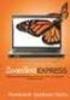 ZoomText 9.1 Dodatek do Podręcznika Użytkownika Ai Squared Copyrights ZoomText Magnifier Copyright 2008, Algorithmic Implementations, Inc. All Rights Reserved. ZoomText Magnifier/Reader Copyright 2008,
ZoomText 9.1 Dodatek do Podręcznika Użytkownika Ai Squared Copyrights ZoomText Magnifier Copyright 2008, Algorithmic Implementations, Inc. All Rights Reserved. ZoomText Magnifier/Reader Copyright 2008,
Instrukcja obsługi. Karta video USB + program DVR-USB/8F. Dane techniczne oraz treść poniższej instrukcji mogą ulec zmianie bez uprzedzenia.
 Instrukcja obsługi Karta video USB + program DVR-USB/8F Dane techniczne oraz treść poniższej instrukcji mogą ulec zmianie bez uprzedzenia. Spis treści 1. Wprowadzenie...3 1.1. Opis...3 1.2. Wymagania systemowe...5
Instrukcja obsługi Karta video USB + program DVR-USB/8F Dane techniczne oraz treść poniższej instrukcji mogą ulec zmianie bez uprzedzenia. Spis treści 1. Wprowadzenie...3 1.1. Opis...3 1.2. Wymagania systemowe...5
Laboratorium - Monitorowanie i zarządzanie zasobami systemu Windows 7
 5.0 5.3.3.5 Laboratorium - Monitorowanie i zarządzanie zasobami systemu Windows 7 Wprowadzenie Wydrukuj i uzupełnij to laboratorium. W tym laboratorium, będziesz korzystać z narzędzi administracyjnych
5.0 5.3.3.5 Laboratorium - Monitorowanie i zarządzanie zasobami systemu Windows 7 Wprowadzenie Wydrukuj i uzupełnij to laboratorium. W tym laboratorium, będziesz korzystać z narzędzi administracyjnych
Model: JMC-03_V2.2_RNS510 TV DVB-T for CAR INSTRUKCJA OBSŁUGI RNS 510. Spis treści
 JMC-0 Model: JMC-0_V2.2_RNS10 TV DVB-T for CAR INSTRUKCJA OBSŁUGI RNS 10 Spis treści 1. WSTĘP... 2. URUCHOMIENIE.... OBSŁUGA TV... Wybór i przełączanie stacji TV... Właczanie informacji o programach [EPG]...
JMC-0 Model: JMC-0_V2.2_RNS10 TV DVB-T for CAR INSTRUKCJA OBSŁUGI RNS 10 Spis treści 1. WSTĘP... 2. URUCHOMIENIE.... OBSŁUGA TV... Wybór i przełączanie stacji TV... Właczanie informacji o programach [EPG]...
Instrukcja instalacji oprogramowania pixel-fox
 Instrukcja instalacji oprogramowania pixel-fox Aktualizacja 08/2015 V7 (PL) - Subject to change without notice! Wymagania systemu: Aktualne minimalne wymagania systemowe dla program pixel-fox na PC: -
Instrukcja instalacji oprogramowania pixel-fox Aktualizacja 08/2015 V7 (PL) - Subject to change without notice! Wymagania systemu: Aktualne minimalne wymagania systemowe dla program pixel-fox na PC: -
Instrukcja instalacji Zespołu Diagnostycznego Delphi w systemie Vista.
 Instrukcja instalacji Zespołu Diagnostycznego Delphi w systemie Vista. Przed przejściem do dalszej części niniejszej instrukcji upewnij się, czy modułbluetooth, który jest zamontowany w Twoim urządzeniu
Instrukcja instalacji Zespołu Diagnostycznego Delphi w systemie Vista. Przed przejściem do dalszej części niniejszej instrukcji upewnij się, czy modułbluetooth, który jest zamontowany w Twoim urządzeniu
2014 Electronics For Imaging. Informacje zawarte w niniejszej publikacji podlegają postanowieniom opisanym w dokumencie Uwagi prawne dotyczącym tego
 2014 Electronics For Imaging. Informacje zawarte w niniejszej publikacji podlegają postanowieniom opisanym w dokumencie Uwagi prawne dotyczącym tego produktu. 23 czerwca 2014 Spis treści 3 Spis treści...5
2014 Electronics For Imaging. Informacje zawarte w niniejszej publikacji podlegają postanowieniom opisanym w dokumencie Uwagi prawne dotyczącym tego produktu. 23 czerwca 2014 Spis treści 3 Spis treści...5
uczyć się bez zagłębiania się w formalnym otoczeniu,
 CZĘŚĆ 3 - INTERNET 3.1 WSTĘP Internet jest globalnym zbiorem połączonych ze sobą komputerów, które przesyłają informacje między sobą za pośrednictwem szybkich połączeń sieciowych oraz linii telefonicznych.
CZĘŚĆ 3 - INTERNET 3.1 WSTĘP Internet jest globalnym zbiorem połączonych ze sobą komputerów, które przesyłają informacje między sobą za pośrednictwem szybkich połączeń sieciowych oraz linii telefonicznych.
IRISPen Air 7. Skrócona instrukcja obsługi. (ios)
 IRISPen Air 7 Skrócona instrukcja obsługi (ios) Niniejsza skrócona instrukcja obsługi pomaga w rozpoczęciu korzystania z urządzenia IRISPen TM Air 7. Zapoznaj się z nią przed przystąpieniem do użytkowania
IRISPen Air 7 Skrócona instrukcja obsługi (ios) Niniejsza skrócona instrukcja obsługi pomaga w rozpoczęciu korzystania z urządzenia IRISPen TM Air 7. Zapoznaj się z nią przed przystąpieniem do użytkowania
Dell Display Manager - przewodnik użytkownika
 Dell Display Manager - przewodnik użytkownika Przegląd Dell Display Manager to aplikacja dla systemu Microsoft Windows, używana do zarządzania monitorem lub grupą monitorów. Umożliwia ręczną regulację
Dell Display Manager - przewodnik użytkownika Przegląd Dell Display Manager to aplikacja dla systemu Microsoft Windows, używana do zarządzania monitorem lub grupą monitorów. Umożliwia ręczną regulację
Instrukcja instalacyjna karty PCI Analog TV Card Lite
 Instrukcja instalacyjna karty PCI Analog TV Card Lite Spis treści V2.1 Rozdział 1Instalacja sprzętowa karty PCI Analog TV Card Lite... 2 1.1 Zawartość opakowania... 2 1.2 Wymagania systemowe... 2 1.3 Instalacja
Instrukcja instalacyjna karty PCI Analog TV Card Lite Spis treści V2.1 Rozdział 1Instalacja sprzętowa karty PCI Analog TV Card Lite... 2 1.1 Zawartość opakowania... 2 1.2 Wymagania systemowe... 2 1.3 Instalacja
Długopis cyfrowy Nr produktu 000884129
 INSTRUKCJA OBSŁUGI Długopis cyfrowy Nr produktu 000884129 Strona 1 z 7 Przewodnik użytkownika Niniejszy przewodnik użytkownika zawiera ogólne wskazówki w zakresie instalacji i użycia IRISnotes Express
INSTRUKCJA OBSŁUGI Długopis cyfrowy Nr produktu 000884129 Strona 1 z 7 Przewodnik użytkownika Niniejszy przewodnik użytkownika zawiera ogólne wskazówki w zakresie instalacji i użycia IRISnotes Express
POLSKI. Macro Key Manager Podręcznik użytkownika
 POLSKI Macro Key Manager Podręcznik użytkownika Wprowadzenie Macro Key Manager to specjalna aplikacja oprogramowania tabletu. Korzystając z oprogramowania Macro Key Manager, można konfigurować funkcje
POLSKI Macro Key Manager Podręcznik użytkownika Wprowadzenie Macro Key Manager to specjalna aplikacja oprogramowania tabletu. Korzystając z oprogramowania Macro Key Manager, można konfigurować funkcje
Instrukcja instalacji programu GfK e-trendy dla przeglądarki Google Chrome
 Instrukcja instalacji programu GfK e-trendy dla przeglądarki Google Chrome Niniejsza instrukcja podpowie Państwu jak zainstalować oraz aktywować program GfK e-trendy poprzez przeglądarkę Google Chrome.
Instrukcja instalacji programu GfK e-trendy dla przeglądarki Google Chrome Niniejsza instrukcja podpowie Państwu jak zainstalować oraz aktywować program GfK e-trendy poprzez przeglądarkę Google Chrome.
Klawiatura. Klawisze specjalne. Klawisze specjalne. klawisze funkcyjne. Klawisze. klawisze numeryczne. sterowania kursorem. klawisze alfanumeryczne
 Klawiatura Klawisze specjalne klawisze funkcyjne Klawisze specjalne klawisze alfanumeryczne Klawisze sterowania kursorem klawisze numeryczne Klawisze specjalne Klawisze specjalne Klawiatura Spacja służy
Klawiatura Klawisze specjalne klawisze funkcyjne Klawisze specjalne klawisze alfanumeryczne Klawisze sterowania kursorem klawisze numeryczne Klawisze specjalne Klawisze specjalne Klawiatura Spacja służy
Arkusz kalkulacyjny MS Excel 2010 PL.
 Arkusz kalkulacyjny MS Excel 2010 PL. Microsoft Excel to aplikacja, która jest powszechnie używana w firmach i instytucjach, a także przez użytkowników domowych. Jej główne zastosowanie to dokonywanie
Arkusz kalkulacyjny MS Excel 2010 PL. Microsoft Excel to aplikacja, która jest powszechnie używana w firmach i instytucjach, a także przez użytkowników domowych. Jej główne zastosowanie to dokonywanie
Instrukcja obsługi Sterownik pompy ciepła Vikersønn Bjørn w.1
 Instrukcja obsługi Sterownik pompy ciepła Vikersønn Bjørn w.1 1 SPIS TREŚCI PANEL DOTYKOWY 7-calowy, pojemnościowy panel dotykowy: w trybie obsługi, można na nim wybierać polecenia poprzez dotknięcie obrazu
Instrukcja obsługi Sterownik pompy ciepła Vikersønn Bjørn w.1 1 SPIS TREŚCI PANEL DOTYKOWY 7-calowy, pojemnościowy panel dotykowy: w trybie obsługi, można na nim wybierać polecenia poprzez dotknięcie obrazu
Korzystanie z poczty e-mail i Internetu
 Korzystanie z poczty e-mail i Internetu Jesteś nowym użytkownikiem systemu Windows 7? Wiele elementów odpowiada funkcjom znanym z poprzednich wersji systemu Windows, możesz jednak potrzebować pomocy, aby
Korzystanie z poczty e-mail i Internetu Jesteś nowym użytkownikiem systemu Windows 7? Wiele elementów odpowiada funkcjom znanym z poprzednich wersji systemu Windows, możesz jednak potrzebować pomocy, aby
Aktualizacja do systemu Windows 8.1 przewodnik krok po kroku
 Aktualizacja do systemu Windows 8.1 przewodnik krok po kroku Windows 8.1 instalacja i aktualizacja Zaktualizuj BIOS, aplikacje, sterowniki i uruchom usługę Windows Update Wybierz typ instalacji Zainstaluj
Aktualizacja do systemu Windows 8.1 przewodnik krok po kroku Windows 8.1 instalacja i aktualizacja Zaktualizuj BIOS, aplikacje, sterowniki i uruchom usługę Windows Update Wybierz typ instalacji Zainstaluj
Płytka dotykowa TouchPad i klawiatura
 Płytka dotykowa TouchPad i klawiatura Instrukcja obsługi Copyright 2007 Hewlett-Packard Development Company, L.P. Windows jest zastrzeżonym znakiem towarowym firmy Microsoft Corporation, zarejestrowanym
Płytka dotykowa TouchPad i klawiatura Instrukcja obsługi Copyright 2007 Hewlett-Packard Development Company, L.P. Windows jest zastrzeżonym znakiem towarowym firmy Microsoft Corporation, zarejestrowanym
www.gim4.slupsk.pl/przedmioty
 Lekcja 4. Program komputerowy - instalacja i uruchomienie 1. Rodzaje programów komputerowych 2. Systemy operacyjne 3. Instalowanie programu 4. Uruchamianie programu 5. Kilka zasad pracy z programem komputerowym
Lekcja 4. Program komputerowy - instalacja i uruchomienie 1. Rodzaje programów komputerowych 2. Systemy operacyjne 3. Instalowanie programu 4. Uruchamianie programu 5. Kilka zasad pracy z programem komputerowym
Instalacja programu:
 Instrukcja programu Konwerter Lido Aktualizacja instrukcji : 2012/03/25 INSTALACJA PROGRAMU:... 1 OKNO PROGRAMU OPIS... 3 DODANIE MODUŁÓW KONWERSJI... 3 DODANIE LICENCJI... 5 DODANIE FIRMY... 7 DODAWANIE
Instrukcja programu Konwerter Lido Aktualizacja instrukcji : 2012/03/25 INSTALACJA PROGRAMU:... 1 OKNO PROGRAMU OPIS... 3 DODANIE MODUŁÓW KONWERSJI... 3 DODANIE LICENCJI... 5 DODANIE FIRMY... 7 DODAWANIE
